O número IMEI é um identificador exclusivo para seu iPhone e iPad. É essencial por vários motivos, incluindo desbloquear seu dispositivo iOS, registrar-se em serviços de operadora e relatar um dispositivo perdido ou roubado. Mas e se o seu iPhone ou iPad estiver bloqueado? Este post irá orientá-lo através de métodos úteis para obtenha o número IMEI no seu iPhone se estiver bloqueado, se você tem acesso ao dispositivo ou não.

Antes de nos aprofundarmos nos métodos para obter o número IMEI em um iPhone ou iPad bloqueado, gostaríamos de explicar o que é o número IMEI e seu significado. O número IMEI é um identificador exclusivo para dispositivos móveis, atuando como uma impressão digital que distingue seu iPhone/iPad de milhões de outros. Saber seu número IMEI pode ajudar a autenticar seu dispositivo iOS, rastreá-lo em caso de roubo e ajudá-lo a obter acesso a determinados recursos ou serviços.
Existem vários motivos pelos quais seu iPhone pode estar bloqueado. Pode ser devido ao esquecimento da senha, digitando a senha errada várias vezes, tendo um dispositivo roubado ou perdido ou até mesmo sendo bloqueado remotamente por terceiros. Compreender a causa do bloqueio pode influenciar a solução que você escolher para obter o número IMEI.
Se você ainda tiver acesso à embalagem original do iPhone ou ao recibo de compra, poderá encontrar o número IMEI impresso na caixa ou mencionado na documentação. Esse método é mais eficaz para quem guardou a embalagem ou a documentação original e geralmente é a maneira mais fácil de recuperar o número IMEI.

Se você deseja encontrar o número IMEI do seu iPhone sem ativá-lo, verifique-o na bandeja do cartão SIM. Se você usar um modelo de iPhone relativamente novo, como o iPhone 15 ou o iPhone 14 com fundo de vidro, remova o cartão SIM da bandeja e obtenha o número IMEI do iPhone bloqueado na parte inferior da bandeja.
Para obter o número IMEI em um modelo de iPhone antigo, como iPhone 6, iPhone 7 ou iPhone 8, você pode obtê-lo facilmente na parte traseira do dispositivo. Clique aqui para saber como verifique o IMEI online.

If seu iPhone foi previamente sincronizado com o iTunes em um computador confiável, você pode encontrar o número IMEI no iTunes. Conecte seu iPhone bloqueado ao computador, abra o iTunes e procure as informações do dispositivo. O iTunes deve exibir o número IMEI junto com outros detalhes do dispositivo.
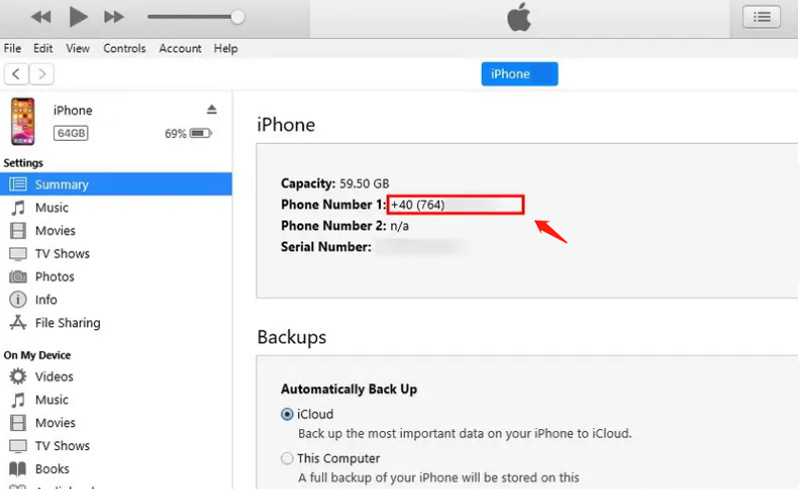
Você pode abrir o Finder para obter o número IMEI do iPhone bloqueado em um Mac com macOS Catalina ou posterior. Escolha seu iPhone na barra lateral esquerda, vá para a guia Geral e encontre o IMEI/MEID e ICCID abaixo do nome do seu dispositivo.
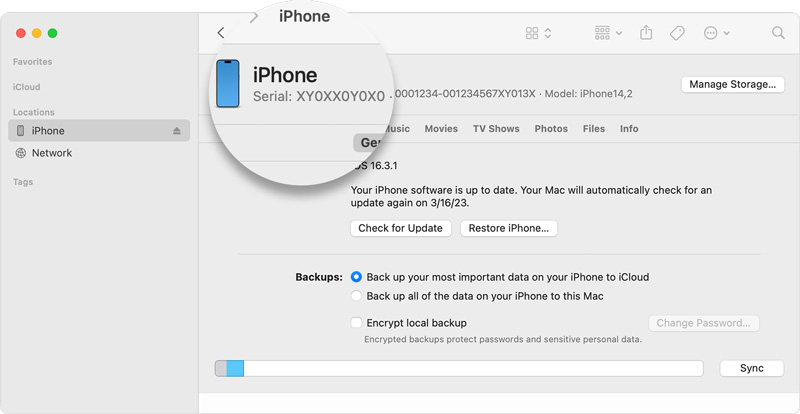
Você pode obter facilmente o número IMEI do seu iPhone no aplicativo Configurações. Ao entrar no aplicativo, toque em Geral, escolha Sobre e role para baixo para verificar seu número IMEI. Portanto, se o seu iPhone estiver bloqueado ou desativado, você poderá usar algum aplicativo de terceiros para desbloquear o dispositivo iOS e obter facilmente o número IMEI.
Aqui, apresentamos a você o Aiseesoft fácil de usar iPhone Unlocker para desbloquear seu iPhone ou iPad com segurança. Ele permite que você limpe a senha esquecida da tela de bloqueio, Face ID e Touch ID. Pode ajudar a corrigir um dispositivo iOS bloqueado e desativado.

Downloads
100% seguro. Sem anúncios.
100% seguro. Sem anúncios.
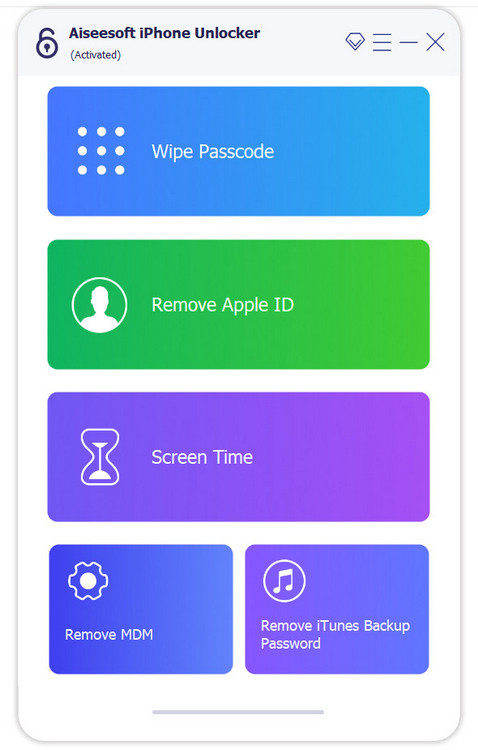
Quando seu iPhone está bloqueado e você deseja encontrar seu número IMEI, também pode entrar em contato com o Suporte da Apple e obter orientações valiosas. Você será solicitado a verificar sua identidade e propriedade do dispositivo antes de ajudá-lo. Você pode obter ajuda para consertar seu iPhone bloqueado e encontrar o número IMEI.
Os métodos mencionados acima podem não se aplicar a usuários com dispositivos que não sejam da Apple. No entanto, procedimentos semelhantes podem ser empregados verificando a documentação do respectivo dispositivo, entrando em contato com o provedor de serviços ou verificando o menu de configurações do dispositivo para recuperar o número IMEI.
Você pode obter o número IMEI no seu iPhone?
Sim. Vá para o aplicativo Telefone e disque *#06# para acessar a interface de informações do dispositivo. Aqui você pode encontrar o número IMEI do seu iPhone com facilidade.
Como encontrar o IMEI do meu iPhone no site do Apple ID?
Navegue até o site do Apple ID e faça login na sua conta. Escolha o iPhone na lista de dispositivos. Em seguida, clique no nome do seu iPhone para encontrar o número IMEI.
Como posso encontrar o IMEI do meu iPhone sem ativá-lo?
Antes de ativar seu iPhone, você pode obter seu número IMEI na caixa do dispositivo ou na bandeja do cartão SIM. Além disso, você pode tocar no botão Informações na interface Hello para verificar as informações do seu iPhone, incluindo o número IMEI, número de série e muito mais.
Conclusão
Perder o acesso ao seu iPhone devido a um bloqueio pode ser uma experiência frustrante. Se você esqueceu sua senha ou seu dispositivo está bloqueado devido a roubo ou outro motivo, recuperar o número de Identidade Internacional de Equipamento Móvel (IMEI) pode ser uma etapa crucial para resolver o problema. Com a ajuda dos cinco métodos descritos neste post, você pode facilmente obtenha o número IMEI no seu iPhone bloqueado ou iPad.

O Video Converter Ultimate é um excelente conversor, editor e aprimorador de vídeo para converter, aprimorar e editar vídeos e músicas em 1000 formatos e muito mais.
100% seguro. Sem anúncios.
100% seguro. Sem anúncios.